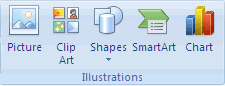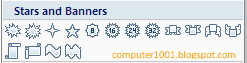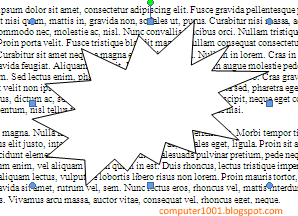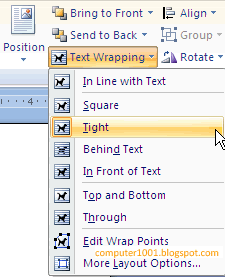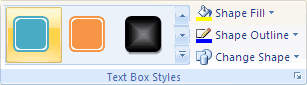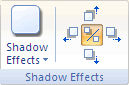4.5K
Beberapa waktu lalu ada dibahas cara menggunakan Drop Cap untuk menonjolkan suatu bagian dari teks dalam dokumen.

Selain Drop Cap, kita juga dapat menggunakan Banner untuk menonjolkan suatu bagian dari teks dalam dokumen.
Banner yang dimaksud adalah shape yang berbentuk bintang, pita, scroll gulungan kertas, atau explosion; seperti contoh gambar di atas.
Desain seperti ini biasanya sering kita lihat pada selebaran, brosur, newsletter, dan lain-lain.
Cara Membuat Banner dalam Tulisan Word
Langkah-langkah:
- Pilih teks yang ingin ditempatkan dalam banner dan tekan CTRL + C.
- Selanjutnya pada tab Insert, grup Illustrations, klik Shapes.

- Di bagian Stars and Banners, pilih bentuk yang diinginkan.

- Klik dan geser mouse pada halaman dokumen untuk membuat ukuran banner sesuai yang diinginkan.

- Untuk membuat teks pada banner, klik kanan pada banner tersebut dan pilih Add Text.
- Tekan CTRL + V untuk menempatkan teks yang disalin pada langkah 1.
Selanjutnya kita akan mengatur agar banner ini tidak menutupi tulisan yang ada di belakangnya.
- Klik banner tersebut.
- Pada tab Format, Arrange group, klik Text Wrapping (Word 2007) atau Wrap Text (Word 2010-2021) dan pilih Tight.

Tampilan banner akan seperti gambar berikut ini.
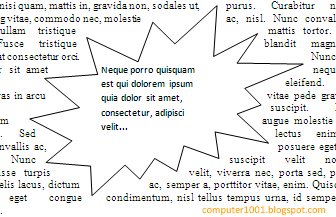
Untuk mempercantik tampilan banner, kita dapat melakukan hal berikut:
- Gunakan Style: pada tab Format, grup Text Box Styles, pilih style yang diinginkan.

- Tambahkan efek bayangan pada text box: pada tab Format, grup Shadow Effects, klik Shadow Effects dan pilih bentuk bayangan yang diinginkan.

- Ubah tipe font, warna, dan format lainnya pada tab Home di bagian Font.